目次
ホームページ、自分で更新したいけど「難しそう」って諦めてませんか?
- 「ホームページを作りたいけど、専門知識がないから無理…」
- 「更新するたびに業者に頼むのは、費用も時間もかかるし…」
- そんな風に思っているあなた!実は、**WordPress(ワードプレス)**を使えば、誰でも簡単にホームページを構築・更新できるんです。あなたのビジネスを加速させる、その秘密を大公開します!
1. 【誤解を解く!】「WordPressは難しい」はもう古い常識!
1-1. WordPressは世界で最も使われているCMSって知ってた?
- メリット:
- この記事を読むことで、WordPressが世界中でどれほど普及しているかを知り、「難しそう」という先入観を払拭できます。
- 多くのユーザーがいることで得られる情報量の多さやサポートの充実度に気づき、安心して導入を検討できます。
- デメリット:
- 特になし。WordPressの普及度を知ることは、導入検討におけるメリットしかありません。
- 事実:
- 世界のWebサイトの43%以上がWordPressで構築されているという驚きの事実!大企業から個人ブログまで、あらゆる規模のサイトで利用されています。
- これだけ多くの人が使っているということは、それだけ「使いやすい」証拠なんです。決して専門家だけのツールではありません。
- 多くの利用者がいるからこそ、豊富な情報源やコミュニティが存在し、困った時に助けを求める場所がたくさんあります。
1-2. 専門知識ゼロでも大丈夫!直感的な操作性とは?
- メリット:
- プログラミング知識が一切不要であることを理解し、ホームページ作成のハードルが劇的に下がります。
- まるでブログを書くように、手軽にコンテンツを追加・編集できる感覚を掴むことができます。
- デメリット:
- 自由度が高い分、初期設定やレイアウトの調整には少し慣れが必要な場合があります。(ただし、書籍やWebサイトで解説されています)
- 細かなデザイン調整や複雑な機能追加には、プラグインの選定やカスタマイズの学習が必要になることもあります。
- 実際の操作感:
- 管理画面はまるでWordやブログサービス: 記事の作成も画像の挿入も、直感的なエディターで簡単に行えます。
- ドラッグ&ドロップでレイアウト変更も: 専門知識がなくても、視覚的にブロックを配置するだけで、プロのようなデザインが実現できます。
- 「テーマ」で着せ替え自由自在: 服を着替えるように、様々なデザインテンプレート(テーマ)を適用するだけで、サイトの見た目をガラッと変えられます。
2. 【これがすごい!】WordPressがもたらす「集客UP」の恩恵
2-1. Googleに愛される「SEOに強い」構造の秘密
- メリット:
- WordPressを導入するだけで、基本的なSEO対策が自動的に行われるため、初心者でも検索エンジンの評価を受けやすくなります。
- ブログ機能との相性が抜群で、継続的な情報発信が集客に直結する仕組みを構築できます。
- デメリット:
- WordPress自体がSEOに強くても、質の低いコンテンツやキーワード選定を誤ると効果は薄れます。
- 競合が激しいキーワードで上位表示を狙うには、WordPress以外のSEO施策も併用する必要があります。
- なぜ強いのか?:
- 構造がシンプルでGoogleのクローラーが巡回しやすい: 余計な記述が少ないため、Googleのロボットがサイトの内容を理解しやすくなっています。
- URL構造がSEOフレンドリー: 記事タイトルなどがそのままURLになる設定ができ、検索エンジンに内容を伝えやすくなります。
- プラグインで機能拡張が簡単: SEOに必要な設定(XMLサイトマップ生成、メタディスクリプション設定など)も、プラグインを追加するだけで簡単に実現できます。
2-2. 豊富な「プラグイン」で機能が無限大に拡張!
- メリット:
- プログラミング知識がなくても、ボタン一つでサイトに機能を追加できるため、コストと時間を大幅に節約できます。
- SEO対策、セキュリティ強化、お問い合わせフォーム設置など、集客に必要なあらゆる機能を後からでも追加できます。
- デメリット:
- プラグインの種類が多すぎるため、選定に迷うことがあります。
- 安易に多くのプラグインを導入すると、サイトの表示速度が低下したり、セキュリティリスクが高まったりする可能性もあります。
- プラグインによっては、他のプラグインとの相性が悪く、不具合が発生するケースもゼロではありません。
- 活用の具体例:
- お問い合わせフォーム(Contact Form 7): 簡単にプロ仕様のフォームが設置可能。
- SEO対策(Yoast SEO / Rank Math): 記事ごとにSEO設定を細かく調整し、Google検索上位を狙う。
- セキュリティ強化(SiteGuard WP Plugin): 不正アクセスからサイトを守る。
- キャッシュ機能(LiteSpeed Cache / WP Super Cache): サイト表示速度を劇的に高速化し、ユーザー体験を向上。
3. 【今日からできる!】初心者でも安心!WordPress導入までのステップ
3-1. まずはコレだけ!WordPressを始めるための「最低限の準備」
- メリット:
- 複雑に思えるWordPress導入が、実際にはシンプルな3つのステップで始められることを理解できます。
- 具体的な手順が示されることで、「自分にもできる」という自信が湧き、行動に移しやすくなります。
- デメリット:
- 初期設定の段階で、レンタルサーバーの専門用語やドメインの設定に戸惑う可能性があります。(ただし、ほとんどのレンタルサーバーは初心者向けのサポートが充実しています)
- これらの準備を怠ると、後々トラブルの原因になる可能性もゼロではありません。
- 必要なもの:
- レンタルサーバー契約: ホームページのデータを保存する場所(例:ConoHa WING、Xserverなど)。多くのサーバーで「WordPress簡単インストール機能」があります。
- 独自ドメイン取得: あなたのホームページの「住所」(例:yourcompany.comなど)。サーバー契約と同時に取得できる場合が多いです。
- WordPressのインストール: ほとんどのレンタルサーバーで、数クリックで自動インストールできます。
3-2. 簡単にプロ級サイトへ!テーマとプラグイン選びのコツ
- メリット:
- デザインや機能の選択肢が無限大にあるWordPressの魅力を実感し、理想のホームページを具体的にイメージできます。
- 適切なテーマとプラグインを選ぶことで、無駄な時間やコストをかけずに、効率的に高品質なサイトを構築できます。
- デメリット:
- 選択肢が多すぎて、「どれを選べばいいか分からない」と迷ってしまうことがあります。
- 無料のテーマやプラグインには、サポートが限定的だったり、アップデートが途絶えたりするリスクもあります。
- 選び方のポイント:
- 目的を明確にする: ブログ、企業サイト、ネットショップなど、何のためのホームページかによって選ぶべきテーマが変わります。
- レスポンシブデザイン対応: スマホやタブレットでも見やすい、自動で最適化されるテーマを選びましょう。
- シンプルでカスタマイズしやすいテーマ: 最初から多機能なものより、シンプルで後から機能を追加しやすいものが初心者にはおすすめです。
- 必要なプラグインから導入: 最初から全てを入れるのではなく、最低限必要なものから導入し、徐々に増やしていくのが賢明です。
まとめ:WordPressで「更新できる」ホームページの夢を叶えよう!
- 「難しそう」というイメージは、もう今日で終わりです。
- WordPressは、誰でも簡単に、そして低コストで、プロのようなホームページを構築し、自分で更新し続けることができる最強のツールです。
- Googleからの評価も高く、豊富な拡張機能で、あなたのビジネスの集客を強力にサポートしてくれます。
- 「自分でできるかな…」と不安に思っているあなたも、まずは一歩踏み出してみませんか?私たちは、あなたのWordPressでのホームページ作りを全力で応援します!
関連記事
-

補助金・助成金を活用して賢くHPを制作!知らないと損する情報まとめ
ホームページ制作費、実は「国が助けてくれる」って知ってましたか? 「ホームページを作りたいけど、やっぱり費用がネックで…」 「補助金とか助成金って難しそうだし、… -



見積もりの内訳がわからない…正直なHP制作会社が明かす料金体系の秘密
ホームページ制作の見積もりって、どうしてこんなに「謎」なの? 「見積もりを見たけど、項目が専門的すぎて何がなんだか…」 「『一式』って書いてあるけど、結局何にい… -



初めてのホームページ制作、何から始めればいいの?成功までのロードマップ
ホームページ制作は「登山」!でも、地図があれば怖くない! 「ホームページを作りたいけど、何から始めたらいいか全然分からない…」 「専門用語ばっかりで、どこに相談… -



格安ホームページで後悔する前に!失敗しない業者の選び方と見極めポイント
ホームページ制作、「安さ」だけで選んで後悔していませんか? 「ホームページ、できるだけ安く作りたいんだけど、大丈夫かな…?」 「格安業者って聞くけど、本当にちゃ… -



格安ホームページで後悔する前に!失敗しない業者の選び方と見極めポイント
ホームページ制作、「安さ」だけで選んで後悔していませんか? 「ホームページ、できるだけ安く作りたいんだけど、大丈夫かな…?」 「格安業者って聞くけど、本当にちゃ… -



ホームページ制作、適正価格はいくら?相場を知って失敗しない予算の組み方
ホームページ制作、費用って「ブラックボックス」じゃありませんか? 「ホームページを作りたいけど、費用がいくらくらいかかるのか全然見当がつかない…」 「見積もりを… -



問い合わせフォームからの連絡がない!お客様を逃さないフォーム設計術
あなたの問い合わせフォーム、お客様を「追い返して」いませんか? 「ホームページへのアクセスは増えたのに、問い合わせが来ない…」 「フォームに入力途中で離脱されち… -


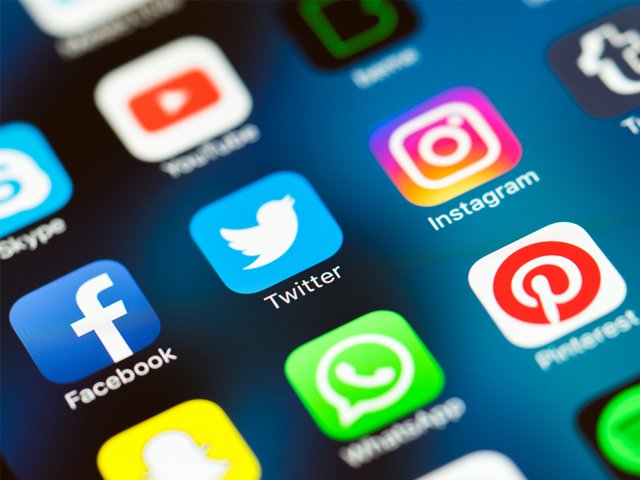
SNS連携でHPのアクセス数が激増!顧客を惹きつけるソーシャル戦略
あなたのホームページ、SNSで「孤立」してませんか? 「SNSはやってるけど、ホームページとは別物だと思ってた…」 「ホームページのアクセスが伸び悩んでて、どうにかし… -



SEO対策ってどこから手をつければいいの?検索上位を狙う超入門ガイド
あなたのホームページ、大海原に「たった一人」で漂っていませんか? 「ホームページを作ったのに、全然見られない…」 「検索しても自分のサイトが出てこないんだけど、… -



WordPressって何?難しそう…いえ、初心者でも簡単に更新できるHP構築術
ホームページ、自分で更新したいけど「難しそう」って諦めてませんか? 「ホームページを作りたいけど、専門知識がないから無理…」 「更新するたびに業者に頼むのは、費… -



他社との差別化ができないHP…あなたの強みを最大限に引き出すデザイン戦略
あなたのホームページ、まるで「その他大勢」に埋もれていませんか? 「うちのホームページ、なんか他の会社と似たり寄ったりで…」 「せっかく良いサービスなのに、魅力… -


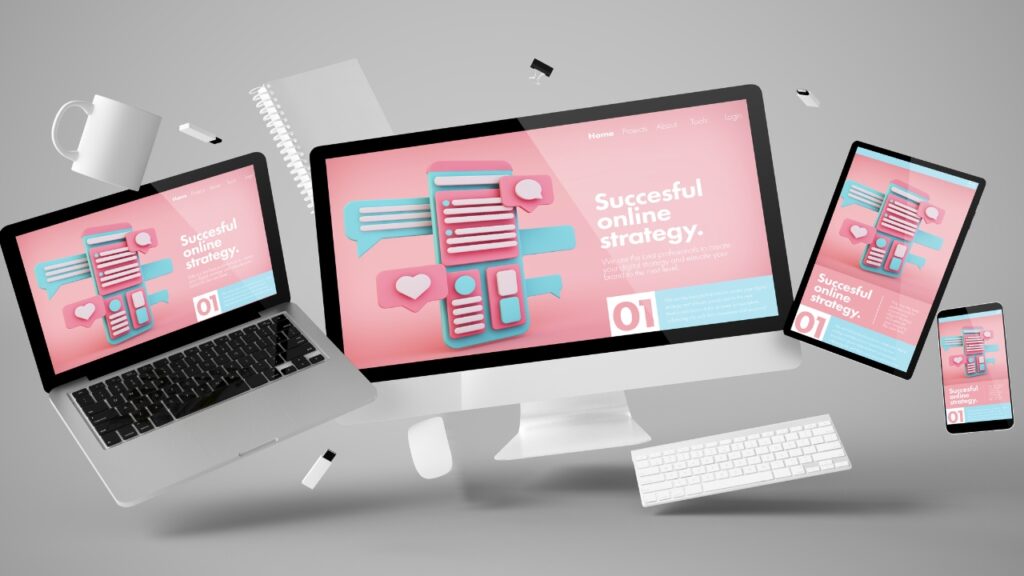
デザインが古くて敬遠されるHPを劇的に変える!プロのデザイン思考術
あなたのホームページ、タイムスリップしていませんか? 「うちのホームページ、なんだか古臭いって言われるんだよな…」 「せっかく作ったのに、デザインのせいで誰も見… -


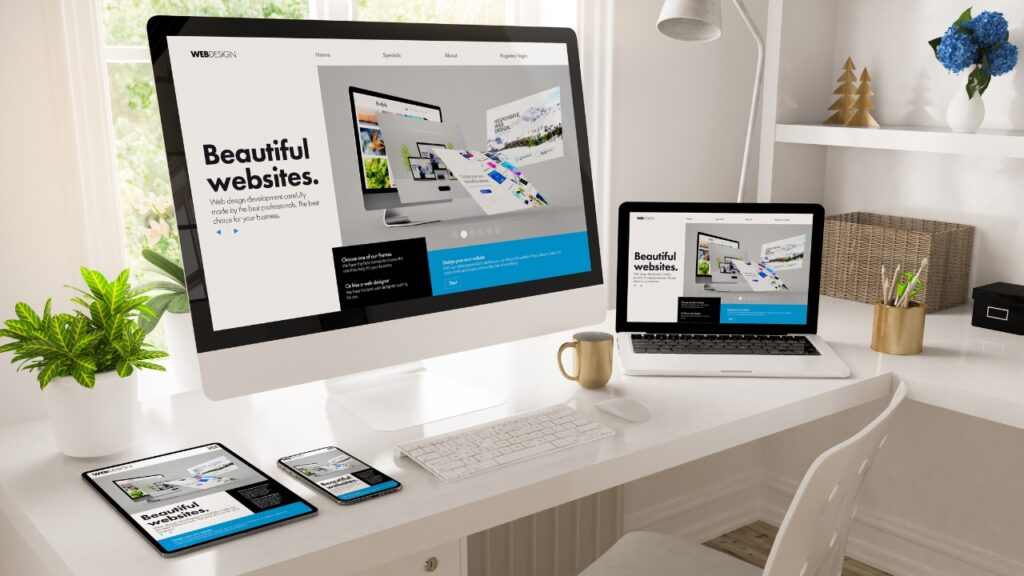
更新が止まったHP、放置は危険!実は簡単にできる最新情報発信術
あなたのホームページ、まるで「ゴーストタウン」になっていませんか? 「ホームページ、作ったはいいけど、ずっと更新してないな…」 「情報が古いままで、お客様に見ら… -



スマホ対応していないHPはもう古い!知らないと損する集客UPの秘訣
あなたのホームページ、お客様から「見放されて」いませんか? 「うちのホームページ、パソコンで見る分には問題ないんだけど…」 「スマホで開くと文字が小さすぎる、画… -



集客ゼロのホームページ、たった3つの改善で問い合わせが殺到した秘密とは?
あなたのホームページ、眠っていませんか? 「作っただけ」のホームページになっていませんか? 「問い合わせが来ない」「集客に繋がらない」と諦めていませんか? 実は… -


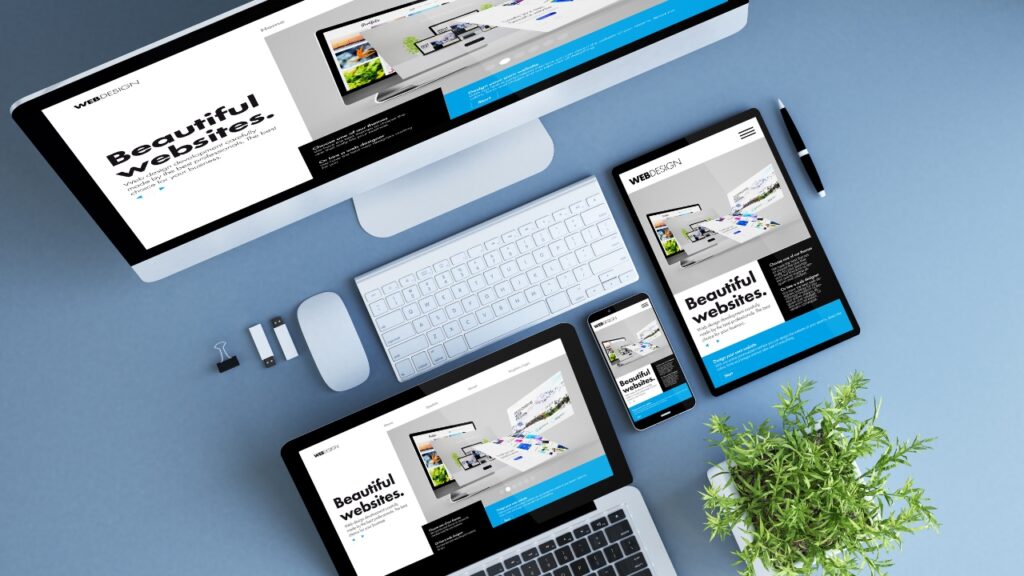
【アクセス数アップ】魅力的なコンテンツの作り方
コンテンツマーケティングの基本 魅力的なコンテンツはウェブサイトのアクセス数を飛躍的にアップさせる鍵です。ここでは、コンテンツマーケティングの基本から、価値の… -



【SEO対策】検索エンジンで上位表示されるホームページの作り方
SEOの基本と重要性 ホームページを持つすべてのビジネスにとって、SEO(Search Engine Optimization)は不可欠な要素です。検索エンジンで上位表示されることにより、オ… -



【コスト比較】ホームページ制作の費用と選び方
成果が出るホームページ ホームページ制作を検討する際に気になるのが費用です。ここでは、制作費用の内訳やコストを抑える方法、各サービスの比較を詳しく解説します。… -


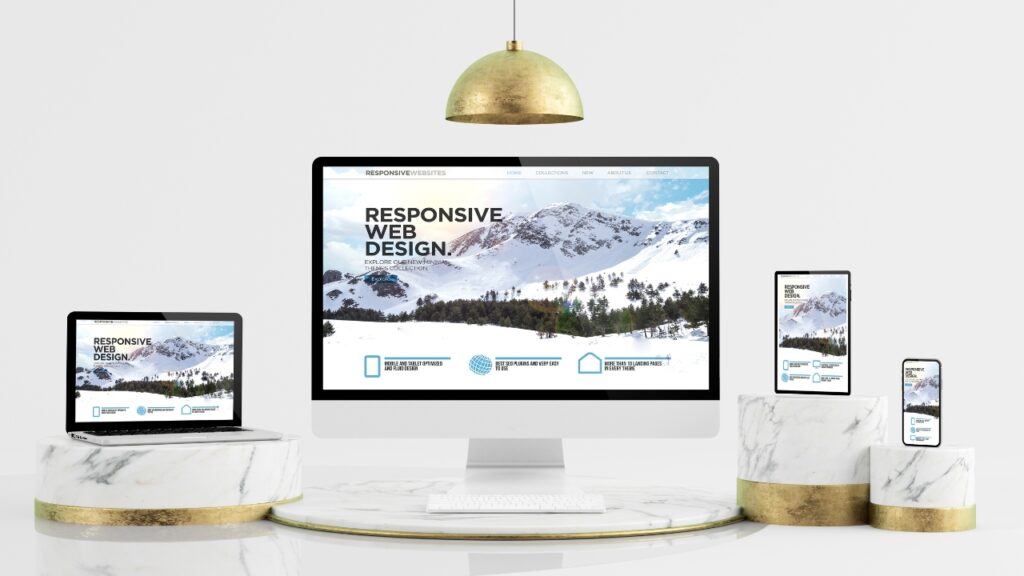
【初心者必見】ホームページ制作の基本ステップ
ホームページ制作はじめの一歩 ホームページ制作を初めて行う方に向けて、準備から制作の流れ、必要なツールとリソースについてわかりやすく解説します。これを読めば、… -



【成功事例公開】ビジネスを成功に導くホームページの秘訣
ホームページは店の顔 ホームページはビジネスの顔となり、成功への鍵を握る重要なツールです。ここでは、具体的な成功事例を紹介し、そのポイントと理由、そしてあなた… -



HP制作における「明確なターゲット設定」の重要性
的確なリサーチとターゲット設定 HP制作において、「明確なターゲット設定」は成功の鍵を握る最も重要な要素の一つです。なぜなら、誰に向けて情報を発信するのかが明確… -



ネット集客で大切なSEO対策の始めの説明から重要性の説明まで
集客は売り上げの柱の一つ marketing HPはインターネットの世界での集客を強めるツールです。 HPが分かりやすかったり、見やすかったりすると集客につながります。 1. … -



ホームページ制作の重要性 7選
ホームページ制作の重要性 ホームページは、現代のビジネスにおいて欠かせない存在です。デジタル化が進む中、オンラインでのプレゼンスは企業の信頼性やブランド価値を… -



HP制作を始めました!
HPを作る上で大事なこと こんにちは首里HP制作会社です。 HPを制作するにあたり大事なことが一つあります。 それは、継続してHPを運用していくことです。 なぜ運用が大…



